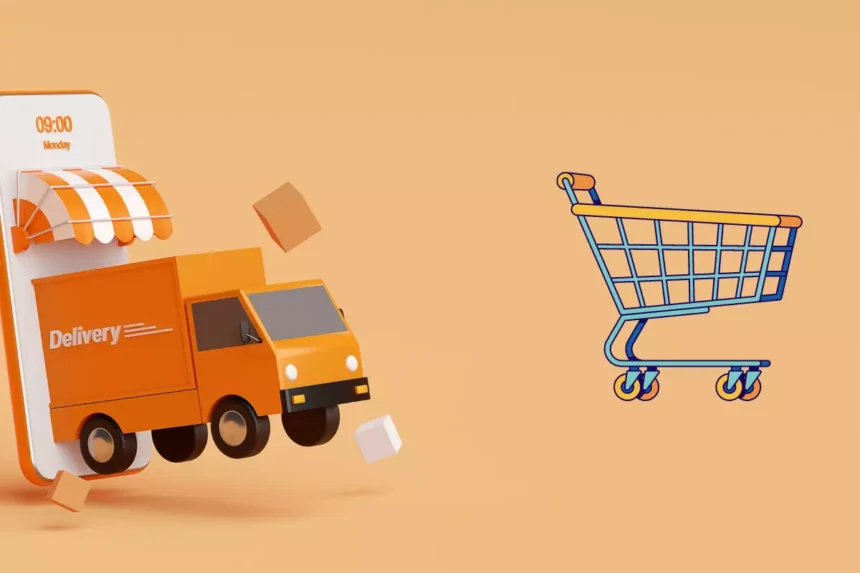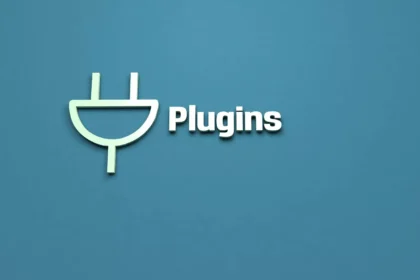Αυτό το άρθρο παρέχει έναν ολοκληρωμένο οδηγό για το πώς να δημιουργήσετε ένα ηλεκτρονικό κατάστημα χρησιμοποιώντας το WooCommerce, το δημοφιλές πρόσθετο ηλεκτρονικού εμπορίου για το WordPress. Από την εγκατάσταση του πρόσθετου έως την προσθήκη προϊόντων, τη διαμόρφωση των μεθόδων πληρωμής και αποστολής και την προσαρμογή του καταστήματός σας, αυτός ο οδηγός καλύπτει όλα όσα πρέπει να γνωρίζετε για να ξεκινήσετε με ένα ηλεκτρονικό κατάστημα. Είτε είστε έμπειρος επαγγελματίας του ηλεκτρονικού εμπορίου είτε μόλις αρχίζετε, αυτός ο οδηγός θα σας βοηθήσει να δημιουργήσετε ένα επιτυχημένο ηλεκτρονικό κατάστημα με το WooCommerce.
Το WooCommerce είναι ένα ισχυρό πρόσθετο ηλεκτρονικού εμπορίου για το WordPress που σας επιτρέπει να δημιουργείτε και να διαχειρίζεστε εύκολα ένα ηλεκτρονικό κατάστημα. Με το WooCommerce, μπορείτε να πουλάτε προϊόντα ή υπηρεσίες, να διαχειρίζεστε παραγγελίες και να διαχειρίζεστε πληρωμές, όλα μέσα από το dashboard του WordPress σας. Ακολουθεί βήμα προς βήμα ένας οδηγός που θα σας βοηθήσει να δημιουργήσετε ένα ηλεκτρονικό κατάστημα χρησιμοποιώντας το WooCommerce.
Βήμα 1: Εγκατάσταση και ενεργοποίηση του WooCommerce
Το πρώτο βήμα για τη δημιουργία ενός ηλεκτρονικού καταστήματος με το WooCommerce είναι η εγκατάσταση και η ενεργοποίηση του πρόσθετου. Για να το κάνετε αυτό, συνδεθείτε στο dashboard του WordPress σας, μεταβείτε στην ενότητα “Plugins” και αναζητήστε το “WooCommerce”. Κάντε κλικ στο “Install Now” (Εγκατάσταση τώρα) και περιμένετε να εγκατασταθεί το πρόσθετο. Μετά την εγκατάσταση, κάντε κλικ στο “Ενεργοποίηση” για να ενεργοποιήσετε το πρόσθετο.
Βήμα 2: Ρυθμίστε το κατάστημά σας
Μετά την ενεργοποίηση του πρόσθετου WooCommerce, θα σας ζητηθεί να εκτελέσετε τον οδηγό εγκατάστασης. Αυτός ο οδηγός θα σας καθοδηγήσει στη διαδικασία ρύθμισης του καταστήματός σας, συμπεριλαμβανομένης της εισαγωγής των στοιχείων της επιχείρησής σας, της ρύθμισης των μεθόδων πληρωμής και αποστολής και της διαμόρφωσης των φορολογικών επιλογών.
Βήμα 3: Προσθέστε προϊόντα στο κατάστημά σας
Μόλις δημιουργήσετε το κατάστημά σας, το επόμενο βήμα είναι να προσθέσετε προϊόντα σε αυτό. Για να προσθέσετε ένα προϊόν, μεταβείτε στην ενότητα “Προϊόντα” στο dashboard του WordPress σας και κάντε κλικ στο “Προσθήκη νέου”. Συμπληρώστε τις πληροφορίες του προϊόντος, όπως το όνομα, την περιγραφή, την τιμή και τις εικόνες του. Μπορείτε επίσης να ορίσετε κατηγορίες και ετικέτες προϊόντων και να καθορίσετε χαρακτηριστικά του προϊόντος, όπως το μέγεθος και το χρώμα.
Βήμα 4: Διαμορφώστε τις μεθόδους πληρωμής και αποστολής
Το WooCommerce προσφέρει μια ποικιλία επιλογών πληρωμής και αποστολής. Για να διαμορφώσετε αυτές τις επιλογές, μεταβείτε στην ενότητα “WooCommerce” στο dashboard του WordPress σας και κάντε κλικ στην επιλογή “Ρυθμίσεις”. Από εκεί, μπορείτε να επιλέξετε από δημοφιλείς πύλες πληρωμών, όπως το PayPal και το Stripe, και μεθόδους αποστολής, όπως like flat rate και η δωρεάν αποστολή.
Βήμα 5: Προσαρμόστε το κατάστημά σας
Το WooCommerce παρέχει μια σειρά από επιλογές προσαρμογής για να σας βοηθήσει να κάνετε το κατάστημά σας να φαίνεται και να φαίνεται όπως θέλετε. Μπορείτε να χρησιμοποιήσετε τον ενσωματωμένο παραμετροποιητή για να αλλάξετε την εμφάνιση και την εμφάνιση του καταστήματός σας ή να εγκαταστήσετε θέματα και πρόσθετα για να προσθέσετε πρόσθετη λειτουργικότητα και επιλογές παραμετροποίησης.
Βήμα 6: Ξεκινήστε το κατάστημά σας
Αφού προσθέσετε προϊόντα και ρυθμίσετε τις μεθόδους πληρωμής και αποστολής, είστε έτοιμοι να ξεκινήσετε το κατάστημά σας. Δημοσιεύστε τον ιστότοπό σας και αρχίστε να πουλάτε προϊόντα στους πελάτες. Μπορείτε επίσης να παρακολουθείτε τις παραγγελίες και να διαχειρίζεστε τις πληρωμές μέσα από το dashboard του WordPress σας.
Συμπερασματικά, το WooCommerce είναι μια εξαιρετική επιλογή για τη δημιουργία ενός ηλεκτρονικού καταστήματος. Με τα ισχυρά χαρακτηριστικά του και το εύχρηστο περιβάλλον εργασίας του, μπορείτε να δημιουργήσετε γρήγορα και εύκολα ένα ηλεκτρονικό κατάστημα και να αρχίσετε να πουλάτε προϊόντα ή υπηρεσίες. Αρκεί να ακολουθήσετε τα βήματα που περιγράφονται σε αυτόν τον οδηγό και θα είστε στο σωστό δρόμο για τη δημιουργία ενός επιτυχημένου ηλεκτρονικού καταστήματος με το WooCommerce.